【スマート画面回転を利用してみよう!】
今回は意外と便利な「スマート画面回転の設定」手順を解説します。
※ただし、この機能は現在 一部のXperia シリーズ独自の機能のようなので機種によっては存在しません。予めご了承くださいね!
横向きに寝て体が傾いたときに、スマホも横に傾いて画面がクルリと横向きに回転しますよね?
センサー感知して動くのですが、動画を横向きで見たい時などに便利ですよね!
でも、たまに意図しない回転でイラッとすることも少なくないです。便利ゆえに不便に感じてしまうのは贅沢かもしれませんが、そんなわがままをも見事に解消してくれるナイスな機能が「スマート画面回転」なのです!
スポンサーリンク【スマート画面回転とは?】
スマホの「自動回転」は動画を大画面で見たい時などに横向きにすると自動で画面回転する機能ですよね。
しかし、敏感なセンサーが付いているので縦画面のまま使っていたいのにちょっと傾けたら横向きになってしまったりします。いわゆる「スマホあるある」ですね。
でも「スマート画面回転」を設定しておけば大丈夫!
なんと「ゆっくり傾ければ回転しない」ようにできるのです!
つまり、普通に傾ければ「回転します」が、ゆっくり傾ければ「回転しない」という自動回転の補助機能のようなものなのです
【スマート画面回転の設定方法】
1.「設定」→「画面設定」へ進みます
2.「画面回転」をタップ
3.画面回転の画面で予め「画面の自動回転をON」にしておきましょう。
続いて「スマート画面回転」をタップしてください。
4.右上のボタンをタップしてスマート自動回転「ON」状態にします。
5.ONになれば設定完了です。
※スマート画面回転は予め「画面の自動回転」がONになっていないと作動しません。
【スマート画面回転を上手に使うには】
実はこちらのスマート画面回転という機能もけっこうデリケートな機能なので、
慣れない<うちは意図せず回転しちゃうと思います。 上手くいかない場合には「ゆっくり」傾けるのがコツです。
慣れてくるとどれぐらいの早さで傾ければ回転する、しないの感覚が身に付くと思います。
筆者もこの機能を使っていますが「小刻みに徐々に傾けていく」と上手くいくと思います。
ブラウザ閲覧など、縦画面のままで寝っ転がりたいときなど便利です!一部Xperiaの機能ですが、付いている方は一度試してみてはいかがでしょうか?
(σ・∀・)σ

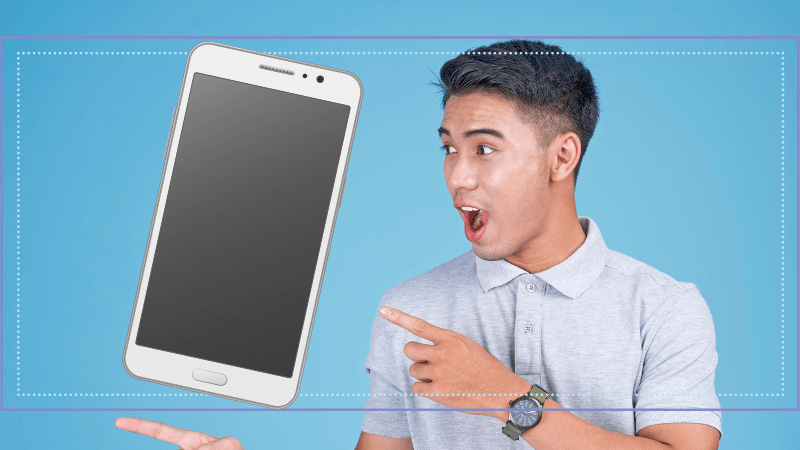
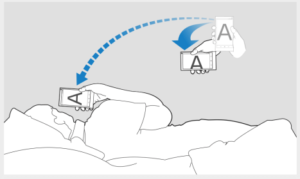
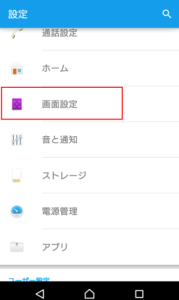

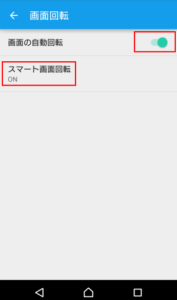
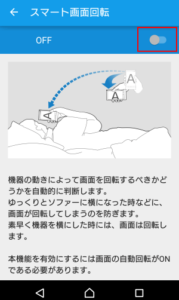
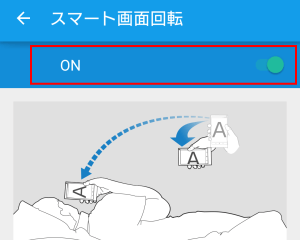

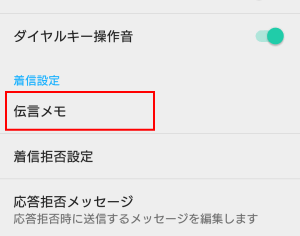
コメント